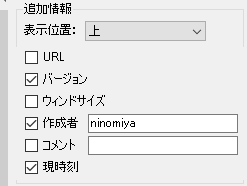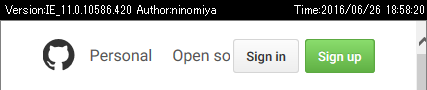スクリーンショット、スクショ
Windowsの場合は、”PrintScrn”キーを押すと一発でデスクトップのスクショが取れる。特定のウィンドだけが欲しい場合には”Alt”+”PrintScrn”で一番手前にあるウィンドのスクショがとれる
さらに、特定の範囲だけ欲しいと思えば、Windows7から”Snipping Tool”が搭載されておりフリーソフトを使用せずとも簡単に取得可能となっている
がツールが充実している時代に数年前になぜか私は、スクショ取得するアプリを作りました。
ScreenShotsBrowser
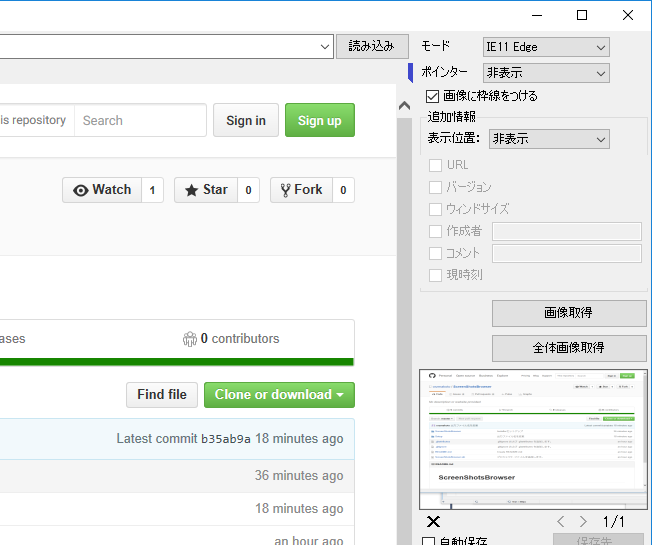
Webブラウザにスクショ機能をビルドインした専用のアプリ
(中身はWindowsFormsにWebブラウザを貼っつけただけ)
なぜ車輪の再開発のようなこを・・・
と思われるかもしれませんが、なんか作っちゃったんですよね。
当時、Webアプリを作る案件に携わっており、全ケースのテスト実施の証跡(エビデンスとも言うか?)として画面遷移のスクショを取るっていうまったく楽しくない作業があってテスト担当の人ががんばってたので「とりあえず、ワンクリックでできたら・・・」と思い作りました。
なにができるか?
とりえず、Webアプリのスクショを取得することに特化しています。
スクショの蓄積
取得したスクショは、自動保存でファイルに保存するか、とりあえずメモリに蓄積して後からファイル保存/クリップボードに入れることが出来ます。
その他、蓄積したスクショを一括でファイルに保存することも可能です。
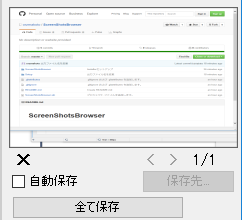
特定範囲の取得
ブラウザの枠に備え付けられたスライダーを操作することで、画面中の特定範囲のみ取得が可能です。
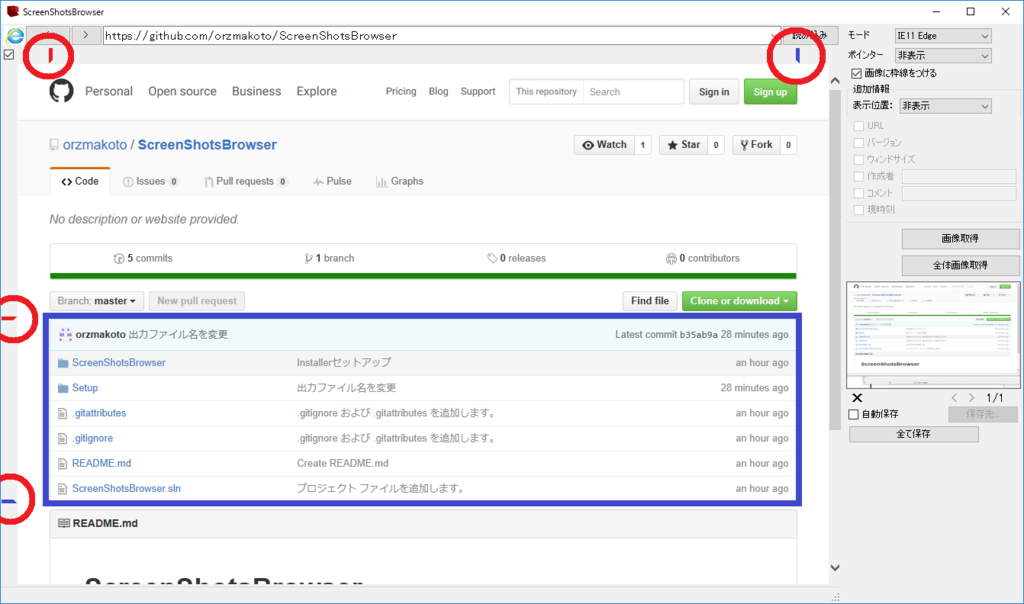
この状態で、画像取得すると・・・
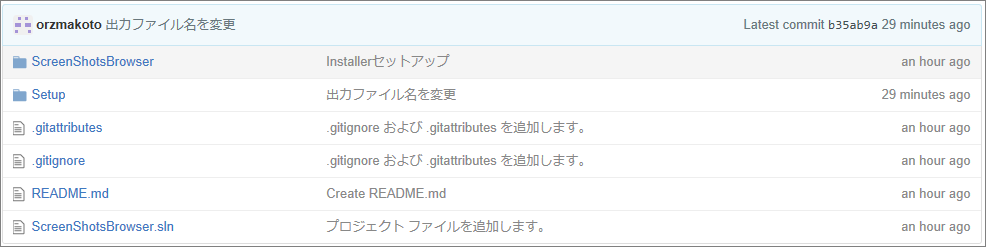
Webサイト全体の取得
縦が長くてどうても見きれる場合とかありますよね・・・
複数枚のスクショをつなげますよね・・・
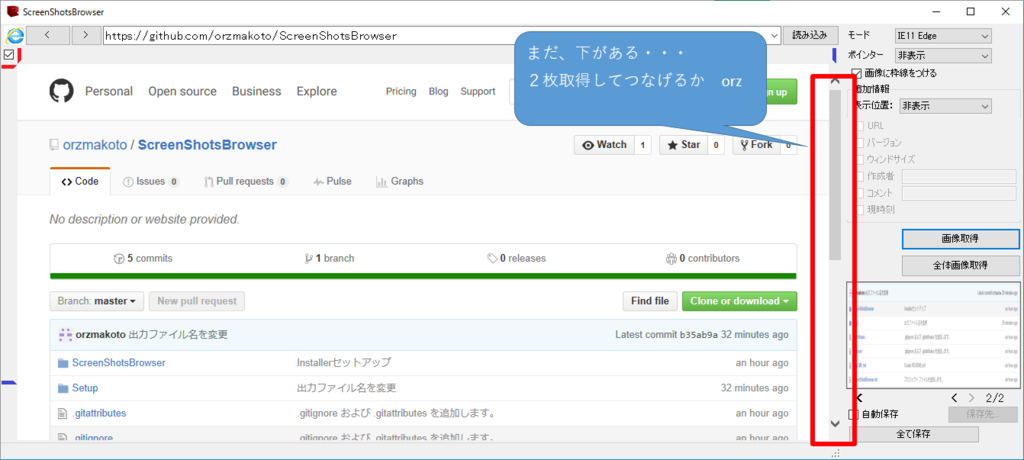
が!このScreenShotsBrowserだったら一発で全体が取得できます。
”全体取得”を使うと
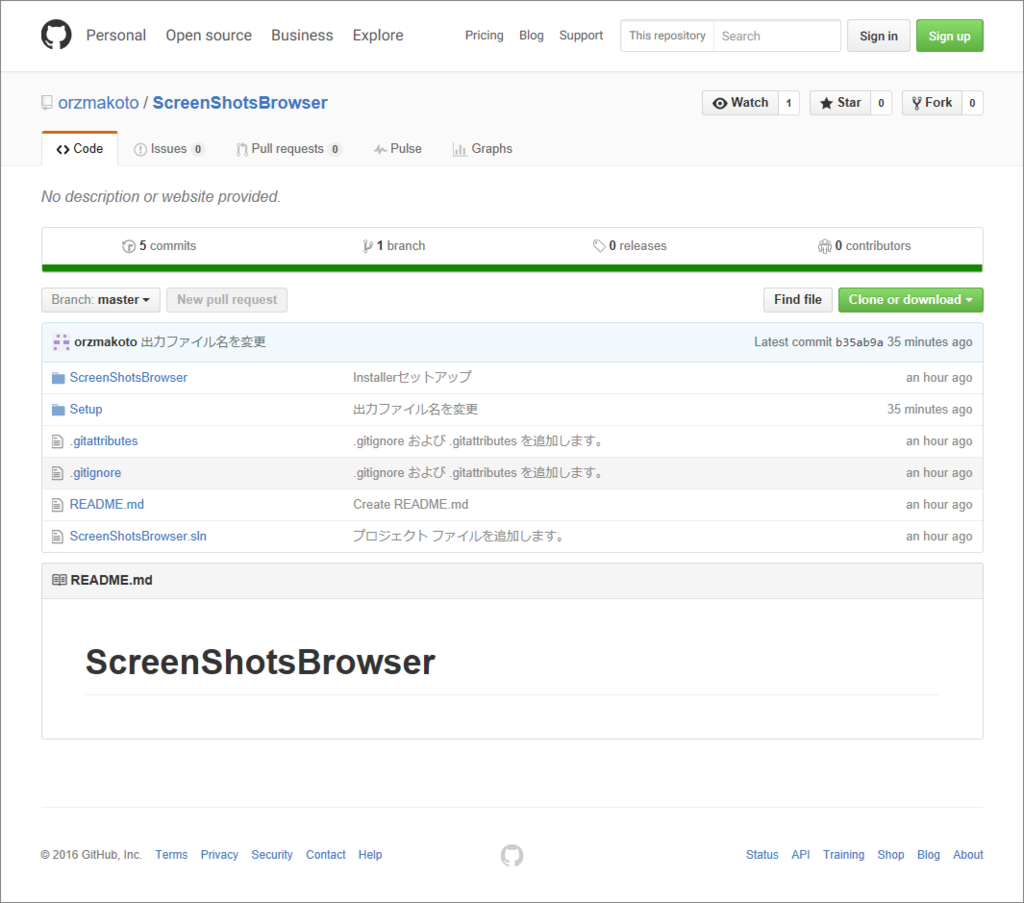
この通りから下まで取得できます。